WinNTSetup-系统安装器-WinNTSetup下载 v4.2.1.0官方版本
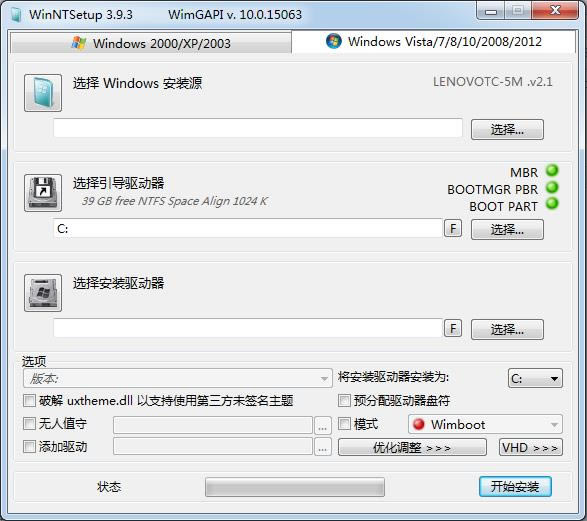
WinNTSetup是款支持XP、Win7、Win8、win10的Windows系统硬盘安装器,支持NT内核的系统,WinNTSetup直接从硬盘安装系统,无需光盘,可以完全格式化C盘,使安装系统更纯净,支持多系统安装,支持在Windows及PE下运行。WinNTSetup允许安装前对系统进行性能优化、集成驱动程序、启用第三方主题支持、加入无人值守自动应答文件等操作,支持创建VHD。
WinNTSetup特色
-支持安装 Windows 2 k/XP/2003年/Vista/7/8 x 86/x 64
-即使在最精简的 WinPE 实际上也可运行
-支持选择新的 Windows 安装能驱动器盘符
-支持比如 nlite/vlite 已删除 winnt32.exe/setup.exe安装 Windows
-集成驱动程序: 正常 PNP 和文本模式的驱动程序也支持
-破解主题 uxtheme.dll 以支持第三方主题
-支持对系统的一些优化调整
-支持无人值守
WinNTSetup注意
- 选择Windows安装文件的文件夹只支持微软原版即MSDN的ISO是不支持带GHO的ISO
- 选择引导驱动器即引导所在的盘一般是带100M隐藏分区的就选择那个,如果没有隐藏分区情况比如你系统装在C盘那么引导也选择C盘
- 安装磁盘的位置默认一般选择C盘,当然也可选择其它盘。
- 选择版本指的是映像中所包含的系统版本(一般MSDN中会包含4-5个映像如旗舰版、专业版、家庭高级版、家庭普通版、家庭基础版)
- 挂载安装驱动器(针对NT6以上系统)指的是安装系统后系统盘的盘符,现在新版默认就是C盘。举例你选择D盘后,装完的系统盘符就会显示D盘。
WinNTSetup使用方法
1.首先选择我们要选择对的选项卡
2.这里我们以安装win10为例,选择包含win10的选项卡,选好之后,找到我们存放的win10系统
3.找到之后,我们选择将系统加载到虚拟光驱中
加载方法:软碟通打开加载或者使用虚拟光驱加载(一般pe自带虚拟光驱软件!
4.加载完成之后,在我的电脑下面有一个虚拟光驱盘符
5.打开虚拟光驱文件,找到我们想要的install.wim或者install.esd文件
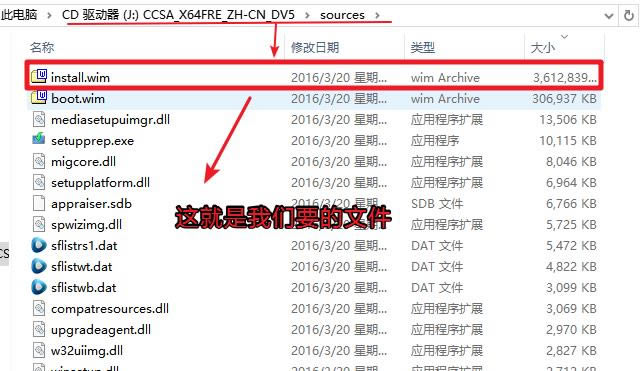
6.找到文件之后,回到nt安装器,选中该文件:
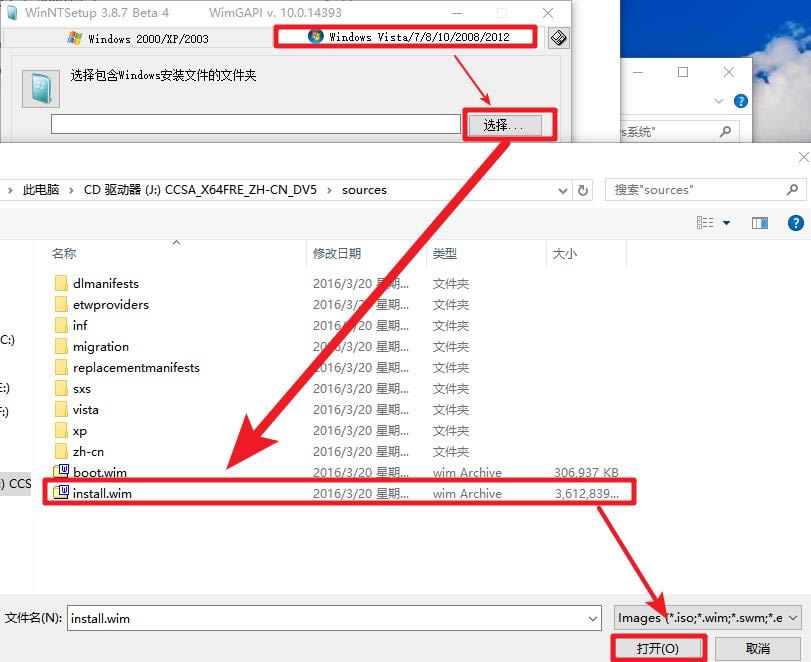
7.完成之后开始其他选项填写,这里我们填写引导分区
引导分区的意思就是我们windows要启动先要引导,引导信息一般都存放在分区中,通常情况下,普通安装的windows系统引导信息都存放在系统分区,也就是我们俗称的c盘,但是uefi安装就不一样,引导会存放在esp分区,这个我们要灵活选择。至于是普通安装还是uefi安装,nt都会有提示
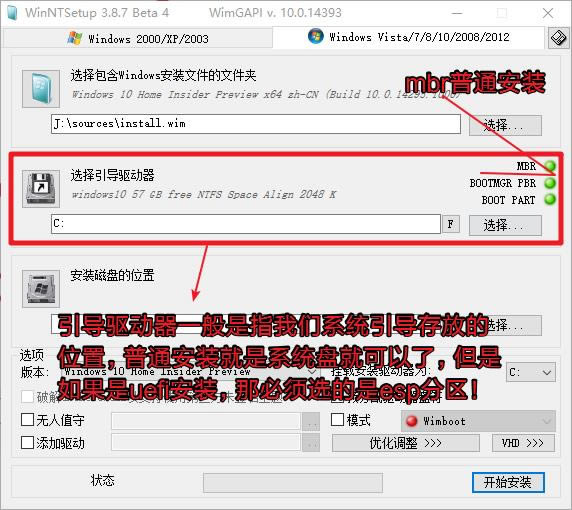
8.最后选择安装磁盘位置,这个一般直接选c盘就可以了,也就是我们系统要安装的位置,如果有其他选择也可以手动自行调整。
9.选择一下安装的版本或者优化添加驱动之类的,都可以,完成之后,点击安装即可
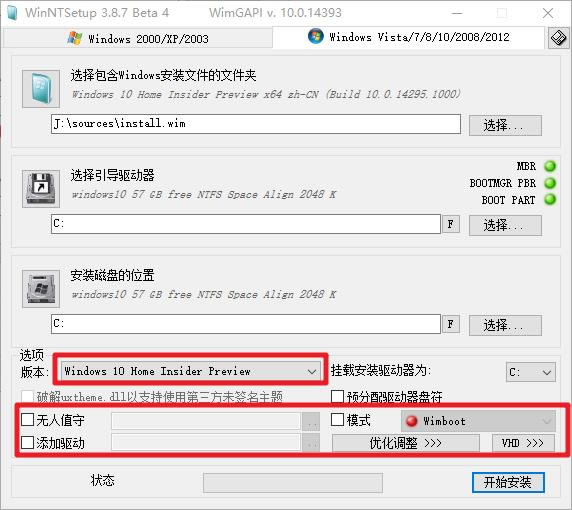
以上就是winntsetup的使用方法。
……
WinNTSetup-系统安装器-WinNTSetup下载 v4.2.1.0官方版本 >>本地高速下载
>>本地下载